실용적인 단어 팁 공유: 모든 서식을 지우는 5가지 방법
- 青灯夜游앞으로
- 2022-09-06 10:03:2131696검색
이전 글 "실용적인 단어 팁 공유: "메일 병합"을 사용하여 일괄 봉투 만들기"에서 "메일 병합"을 사용하여 일괄 봉투 만드는 방법을 배웠습니다. 오늘은 Word에서 서식을 지우는 방법에 대해 이야기하고 Word에서 모든 서식을 지우는 5가지 방법을 소개합니다. 와서 살펴보세요!
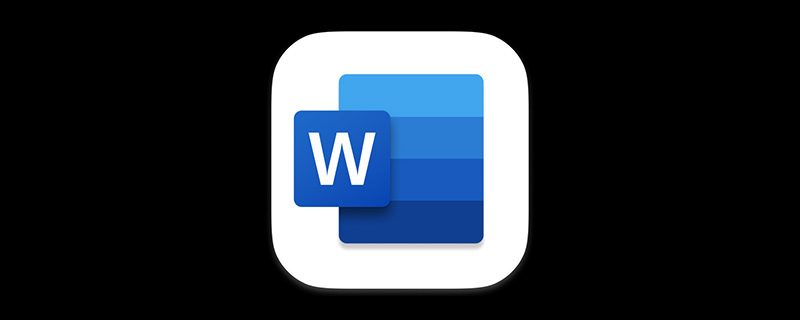
Microsoft Word 사무용 소프트웨어는 일상 업무와 생활에서 자주 사용하는 문서 처리 소프트웨어입니다. Word를 사용하여 문서를 편집할 때 누구나 이런 상황에 직면했을 것입니다.
인터넷에서 필요한 자료를 찾아 워드로 복사하면 복사된 내용에 고유한 글꼴 형식, 단락 형식, 링크 및 기타 서식 스타일이 포함되어 있는 경우가 많아 문서 조판에 불편을 초래하고 심지어 매우 번거롭습니다. 이므로 이러한 내장 형식을 지워야 합니다.
또는 일부 문서를 연 후 문서의 텍스트 형식이 우리 요구 사항을 충족하지 않는다는 것을 발견하고 텍스트 형식을 원래 상태로 신속하게 복원하고 싶습니다.
무엇을 해야 할까요? 오늘 편집자는 Word에서 모든 형식을 지우기 위한 몇 가지 매우 실용적인 팁을 요약하고 정리했습니다. 작업 효율성을 높이려면 이러한 기술을 사용하십시오.
방법 1
Word에서 형식을 지우는 방법은 무엇입니까? 먼저 텍스트를 복사한 후 [Ctrl+V] 키 조합을 눌러 워드에 텍스트를 붙여넣습니다. 이때 텍스트 끝에 [붙여넣기 옵션] 버튼이 나타납니다. 이 버튼을 클릭한 후 "유지"를 선택하세요. 팝업 바로가기 메뉴에서 텍스트만" 명령을 사용할 수 있습니다.
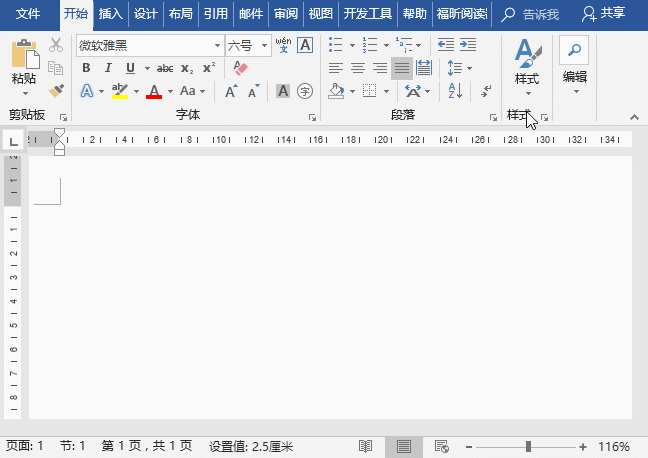
팁: 텍스트를 붙여넣을 때 마우스를 직접 마우스 오른쪽 버튼으로 클릭하고 "텍스트만 유지" 명령을 선택할 수도 있습니다.
방법 2
워드에서 서식 제거는 어디에 있나요? 텍스트에 이미 서식이 지정되어 있거나 텍스트가 이미 문서에 붙여넣어진 경우입니다. 먼저 서식을 지정해야 하는 텍스트를 선택한 후 [시작]-[글꼴]-[모든 서식 지우기] 버튼을 클릭하면 한 번의 클릭으로 지울 수 있습니다.
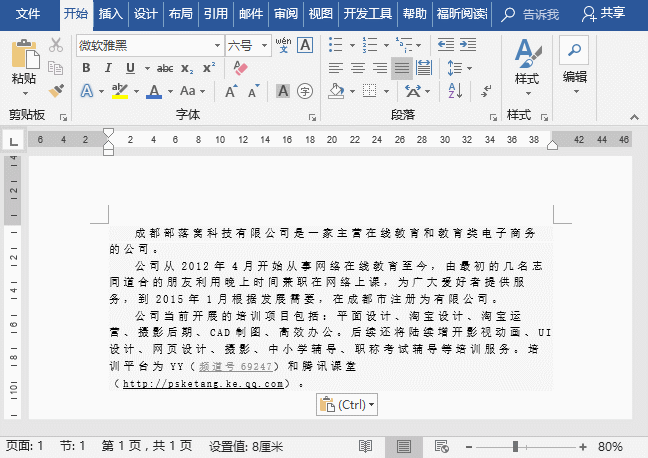
방법 3
Word는 모든 서식을 지우고 [Ctrl+Shift+N] 키 조합을 누르면 동일하게 수행할 수 있습니다.
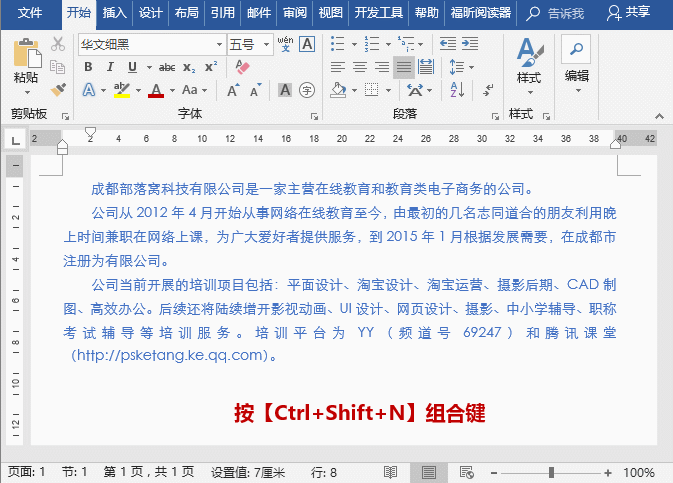
방법 4
우리 모두는 메모장이 일반 텍스트만 기록할 수 있다는 것을 알고 있습니다. 즉, 메모장은 서식을 지정할 수 없습니다. 따라서 먼저 메모장에 텍스트를 복사하여 붙여넣기(Ctrl+CCtrl+V)한 다음 Word에 복사하여 붙여넣으면 서식도 지워질 수 있습니다.
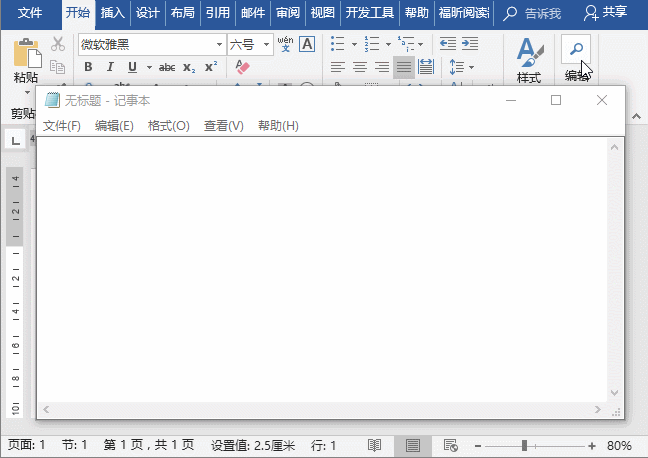
방법 5
문서의 단락 서식만 지우고 텍스트 서식은 유지하려는 경우. 아래 그림과 같이 텍스트 형식은 "중국어 정밀 검정, 파랑"입니다. 단락 형식은 "첫 줄 들여쓰기, 줄 간격 1.15"입니다. 텍스트를 선택한 후 [Ctrl+Q] 키 조합을 직접 누르면 단락 서식만 지워지고 텍스트 서식은 변경되지 않습니다.
오늘 소개하는 5가지 기술은 모두 Word에서 서식을 지우는 데 일반적으로 사용되는 방법입니다. 많은 방법이 있지만 필요에 따라 1~2개의 단축키만 익히면 일상 작업에 충분합니다. . 사용된.
자, 지금은 여기까지입니다. 오늘 이 글을 읽고 나면 더 많은 지식을 얻은 것 같나요? 도움이 되길 바랍니다.
추천 튜토리얼: "Word Tutorial"
위 내용은 실용적인 단어 팁 공유: 모든 서식을 지우는 5가지 방법의 상세 내용입니다. 자세한 내용은 PHP 중국어 웹사이트의 기타 관련 기사를 참조하세요!


